
系统中查看产品配置
右击【开始】,依次点击【设置】【系统】,下拉点击【关于】,查看设备规格和Windows规格。
也可以直接通过【WIN】+【pause/break】快捷键打开“关于”查看。
(操作步骤及图示以Win11为例,Win10的操作基本相同)
下拉看到【相关设置】:
① 点击【产品密钥和激活】,可以查看当前设备的激活状态。
预装Win10/11系统的电脑,会在联网后自动激活。
② 点击【设备管理器】(或者右击开始菜单直接选择【设备管理器】),可以查看CPU、硬盘、显卡、摄像头等设备的具体信息。
通过在运行里面输入“dxdiag”命令,来查看电脑配置;具体步骤如下:
1、在运行里面输入“dxdiag”。
2、若弹出一个DirectX诊断工具对话框,提示我们是否希望检查,点击确定即可。
3、通过弹出的DirectX诊断工具界面来查看电脑的配置信息:
a、下图红框内为cpu与内存信息。
b、下图红框内为显卡与显示器信息。
c、下图红框内为声卡信息。
d、下图红框内为外部输入设备信息(鼠标、键盘)。
4、最后还可以点击DirectX诊断工具界面右下角的“保存所有信息”将包含电脑配置的诊断信息保存为txt文档。
1、在桌面用鼠标点击"我的电脑”。
2、弹出选项,选择“属性”。
3、弹出“系统属性”的界面,在这里,我们便可看到计算机的内存、主频等技术参数配置信息,点击如图箭头所指的”硬件“选项。
4、在硬件选项中,选择”设备管理器“选项。
5、电脑的各种详细配置参数信息便显示出来了,点击“+”号即可查看详细。
6、以上是一种方法,我们还可以通过执行DxDiag命令查询电脑的详细配置参数信息,方法:WINDOWS键+R,在运行框中输入“DxDiag”。
7、即弹出“DirectX诊断工具“,系统的BIOS信息、处理器、内存即显示出来了。
8、点击其它选项,还可以查询其它如显示器、声卡等信息,并能测试运行情况。

























![麻烦问一下,这种笔记本电脑的按键[蓝色符号有什么用[?]](/aiimages/%E9%BA%BB%E7%83%A6%E9%97%AE%E4%B8%80%E4%B8%8B%EF%BC%8C%E8%BF%99%E7%A7%8D%E7%AC%94%E8%AE%B0%E6%9C%AC%E7%94%B5%E8%84%91%E7%9A%84%E6%8C%89%E9%94%AE%5B%E8%93%9D%E8%89%B2%E7%AC%A6%E5%8F%B7%E6%9C%89%E4%BB%80%E4%B9%88%E7%94%A8%5B%EF%BC%9F%5D.png)
















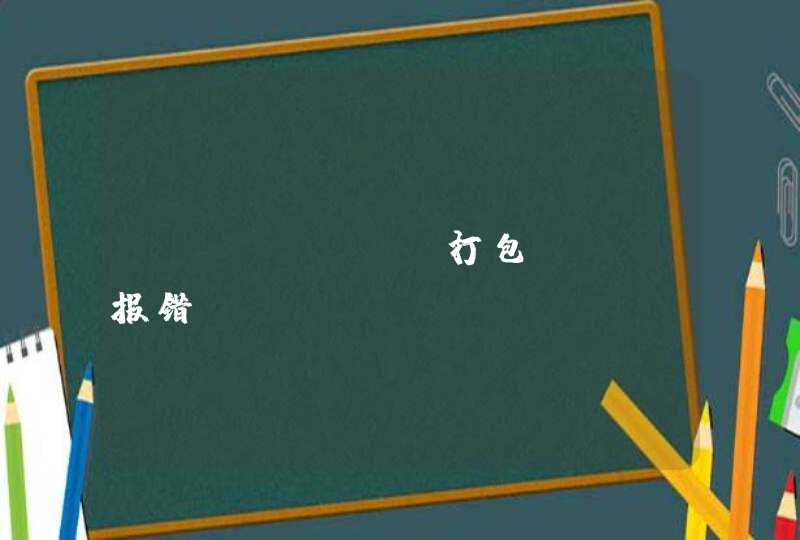



![[稍后给分]请问在流行的ASP、PHP、JSP中,哪个和C语言最接近?谢谢!](/aiimages/%5B%E7%A8%8D%E5%90%8E%E7%BB%99%E5%88%86%5D%E8%AF%B7%E9%97%AE%E5%9C%A8%E6%B5%81%E8%A1%8C%E7%9A%84ASP%E3%80%81PHP%E3%80%81JSP%E4%B8%AD%EF%BC%8C%E5%93%AA%E4%B8%AA%E5%92%8CC%E8%AF%AD%E8%A8%80%E6%9C%80%E6%8E%A5%E8%BF%91%EF%BC%9F%E8%B0%A2%E8%B0%A2%EF%BC%81.png)






















